Acer Extensa 5620Z User Manual
Browse online or download User Manual for Laptops Acer Extensa 5620Z. Acer Extensa 5220 Gebruikershandleiding
- Page / 104
- Table of contents
- BOOKMARKS
- Extensa Serie 1
- 5620/5620Z/5220 1
- Veiligheidsinstructies 3
- Waarschuwingen 4
- Elektriciteit gebruiken 4
- Reparatie van het product 5
- Extra veiligheidsinformatie 7
- Gebruiksomgeving 8
- Medische apparatuur 8
- Voertuigen 9
- Alarmnummers bellen 10
- Instructies voor weggooien 10
- Let op uw zicht 12
- Voordat u aan de slag gaat 14
- De accu met zorg behandelen 16
- Acer eRecovery Management 70 19
- Problemen oplossen 72 19
- Index 83 19
- Acer Empowering Technology 21
- Empowering Technology 22
- Acer eNet Management 23
- (voor geselecteerde modellen) 23
- Acer ePower Management 25
- Een energieplan bewerken: 26
- Een energieplan verwijderen: 26
- Accustatus 27
- Acer eLock Management 30
- Acer eRecovery Management 32
- Acer eSettings Management 34
- Windows Vista) 35
- Rondleiding door uw Acer 37
- Voorkant gesloten 39
- Linkerkant 40
- Rechterkant 41
- Achterkant 41
- Onderkant 42
- Specificaties 43
- Beeldscherm en 44
- Communicatie 46
- I/O interface 47
- Beveiliging 47
- • ACPI 3.0 49
- • Mobile PC 2002 49
- • DMI 2.0 49
- Indicatoren 50
- Easy-launch toetsen 51
- Touchpad 53
- Werken met het toetsenbord 55
- Windows-toetsen 56
- Sneltoetsen 58
- Speciale toets 60
- (CD of DVD) openen 61
- De computer vergrendelen 61
- Het volume aanpassen 62
- Systeemhulpprogramma's 63
- NTI Shadow 64
- Acer GridVista 65
- (dubbele weergave compatibel) 65
- Launch Manager 66
- Veelgestelde vragen 67
- De infraroodpoort werkt niet 69
- De printer werkt niet 69
- Voordat u belt 71
- Batterij 72
- De batterij opladen 74
- Waarschuwing batterij-leeg 75
- De notebook PC meenemen 76
- De computer voorbereiden 77
- Reizen met de computer 78
- Wat u moet meenemen 79
- Speciale voorzorgsmaatregelen 79
- De computer beveiligen 80
- Wachtwoorden invoeren 81
- Wachtwoorden instellen 81
- Connectiviteitsopties 82
- Ingebouwde netwerkvoorziening 83
- Snel infrarood (FIR) 83
- Universele Seriële Bus (USB) 84
- IEEE 1394 poort 84
- PC Card sleuf 85
- EXPRESS CARD 86
- Geheugen installeren 87
- BIOS utility 88
- Opstartreeks 88
- Wachtwoord 88
- Software gebruiken 89
- Backup-disk branden 91
- Herstellen en terughalen 91
- Problemen oplossen 92
- Foutmeldingen 93
- Voorschriften- en 94
- Modemverklaringen 95
- Verklaring stralingsnormering 95
- Verklaring LCD-pixel 96
- Algemeen 97
- Europese Unie (EU) 97
- De FCC RF veiligheidseis 98
- Nederlands 100
- Declaration of Conformity 101
Summary of Contents
Extensa Serie 5620/5620Z/5220Gebruikershandleiding
xAlarmnummers bellenWaarschuwing: Via dit toestel kunt u geen alarmnummers bellen. Wilt u een alarmnummer bellen, gebruik dan een mobiele telefoon of
80NederlandsLCD panel ergonomic specificationsDesign viewing distance 500 mmDesign inclination angle 0.0°Design azimuth angle 90.0°Viewing direction r
81EnglishNederlandsFederal Communications ComissionDeclaration of ConformityThis device complies with Part 15 of the FCC Rules. Operation is subject t
82NederlandsWe, Acer Computer (Shanghai) Limited 3F, No. 168 Xizang medium road, Huangpu District, Shanghai, ChinaContact Person:
83NederlandsIndex geheugeninstalleren 67Aaansluitingennetwerk 63accuonderhoud xviAdapteronderhoud xviaudioHet volume aanpassen 42proble
84Nederlandsnum lockaan indicator 30numeriek toetsenblokingebouwd 36Oonderhoudaccu xviAdapter xvicomputer xvondersteuninginformatie
xiENERGY STAR is een overheidsprogramma (publiek/private samenwerking) dat mensen in staat stelt het milieu te beschermen op een manier die geen geld
xiiTips en informatie voor gebruiksgemakGebruikers van computers kunnen na lang gebruik oogklachten of hoofdpijn krijgen. Gebruikers lopen ook het ris
xiiiOgen• Gun uw ogen regelmatig rust.• Geef uw ogen af en toe een pauze door even van het beeldscherm weg te kijken en op een punt veraf te focussen.
xivVoordat u aan de slag gaatBedankt dat u hebt gekozen voor een notebook van Acer als oplossing voor uw mobiele computereisen.Uw gidsenOm u te helpen
xvOnderhoud en tips voor het gebruik van de computerDe computer in- en uitschakelenU schakelt de computer in door op de aan/uit knop, onder het LCD-sc
xviDe adapter met zorg behandelenHoud bij het gebruik van de adapter rekening met het volgende:• Sluit de adapter niet aan op een ander apparaat.• Ga
InhoudInformatie voor uw veiligheid en gemak iiiVeiligheidsinstructies iiiExtra veiligheidsinformatie viiGebruiksomgeving viiiMedische apparatuur viii
Speciale toets 40De lade van de optische station (CD of DVD) openen 41De computer vergrendelen 41Audio 42Het volume aanpassen 42Systeemhulpprogramma&a
Wachtwoorden instellen 61De computer uitbreiden met extra voorzieningen 62Connectiviteitsopties 62Fax/data-modem 62Ingebouwde netwerkvoorziening 63Sne
Acer behoudt zich het recht voor de informatie in dit document te wijzigen zonder enige kennisgeving. Dergelijke wijzigingen zullen worden opgenomen i
1Empowering TechnologyAcer Empowering TechnologyDe Empowering Technology werkbalk maakt het makkelijk om toegang te krijgen tot veel gebruikte functie
2Empowering TechnologyEmpowering Technology wachtwoord niet opgeeft, wordt u gevraagd dit te doen als u voor het eerst Acer eLock Management of Acer e
3Empowering TechnologyAcer eNet Management (voor geselecteerde modellen)Acer eNet Management helpt u snel en makkelijk verbinding te maken met zowel
4Empowering TechnologyAcer eNet Management kan netwerkinstellingen van een locatie opslaan in een profiel, en automatisch het geschikte profiel toepas
5Empowering TechnologyAcer ePower Management Acer ePower Management bevat een ongecompliceerde gebruikersinterface waarmee u de opties van energiebehe
6Empowering TechnologyEen energieplan bewerken:Door een energieplan te bewerken kunt u systeeminstellingen zoals LCD brightness (lcd-helderheid) en (C
7Empowering TechnologyAccustatusZie het scherm in de bovenste helft van het venster voor een actuele schatting van het huidige gebruik van de accu. Kl
8Empowering TechnologyAcer ePresentation Management Met Acer ePresentation Management kunt u het beeld van uw computer projecteren naar een extern toe
9Empowering TechnologyAcer eDataSecurity Management (voor geselecteerde modellen)Acer eDataSecurity Management is een hulpmiddel voor encryptie, dat u
iiiInformatie voor uw veiligheid en gemakVeiligheidsinstructiesLees deze instructies aandachtig door. Bewaar dit document voor toekomstige naslag. Vol
10Empowering Technologyenkele wijze het versleutelde bestand ontcijferen! Zorg dat u alle aanverwante wachtwoorden beveiligt!Acer eLock Management Ace
11Empowering TechnologyOpmerking: Als u het wachtwoord van Empowering Technology verliest, kunt u op geen enkele wijze het wachtwoord herstellen, beha
12Empowering TechnologyAcer eRecovery Management Opmerking: Modellen met Windows Vista™ Starter Edition ondersteunen alleen Acer eRecovery Management.
13Empowering TechnologyVoor meer informatie, zie "Acer eRecovery Management" op pagina 70 in de AcerSystem User's Guide.Opmerking: Als
14Empowering TechnologyAcer eSettings Management Met Acer eSettings Management kunt u hardwarespecificaties inspecteren, BIOS-wachtwoorden instellen e
15Empowering TechnologyWindows Mobility Center (alleen voor Windows Vista)Het Windows Mobility Center verzamelt de belangrijkste systeeminstellingen d
16Empowering Technology
17NederlandsRondleiding door uw Acer notebookNadat u de computer hebt ingesteld zoals is beschreven op de poster Aan de slag..., bent u nu klaar voor
18Nederlands3 Beeldscherm Ook wel Liquid-Crystal Display (LCD) genoemd, geeft de output van de computer weer.4 Easy-launch toetsenToetsen om veel gebr
19NederlandsVoorkant gesloten# Pictogram Item Beschrijving1 Luidsprekers De luidsprekers links en rechts zorgen voor stereogeluid.2 5-in-1 kaartlezer
ivWaarschuwingen• Geruik het apparaat niet in de buurt van water.• Plaats het product niet op een instabiel wagentje, onderstel of tafel. Het apparaat
20NederlandsLinkerkantPictogram Item Beschrijving1 Kensington-slot sleufAansluiting voor een Kensington-compatibel computerbeveiligingsslot.2 Ethernet
21NederlandsRechterkantAchterkant# Item Beschrijving1 Optisch station Intern optisch station; accepteert CDs of DVDs2 Toegangsindicator optische schij
22NederlandsOnderkant# Item Beschrijving1 Geheugenvak Bevat het hoofdgeheugen van de computer.2 Accuslot Vergrendelt de accu op z’n plaats.3 Accuvergr
23NederlandsSpecificatiesBesturing-ssysteem• Windows Vista™ Business• Windows Vista™ Home Premium• Windows Vista™ Home Basic• Windows Vista™ Business
24NederlandsBeeldscherm en graphics• 15,4" WXGA TFT LCD, 1280 x 800 pixelresolution, met ondersteuning voor simultane weergave op meerdere scherm
25NederlandsSubsysteem Opslag• 80/120/160 GB of grotere harde schijf met Disk Anti-Shock Protection (DASP) van Acer (voor geselecteerde modellen)• 80/
26NederlandsAudio• Twee ingebouwde Acer 3DSonic stereo• Intel® High-Definition audio-ondersteuning• Ingebouwde microfoon• MS-Sound compatibelCommunica
27NederlandsI/O interface• ExpressCard™/54 sleuf• PC Card sleuf (één Type II)• 5-in-1 kaartlezer (MS/MS PRO/MMC/SD/xD)• Vier USB 2.0 poorten• DVI-D po
28NederlandsSoftware• Acer Empowering Technology (Acer eNet, ePower, ePresentation, eDataSecurity(voor geselecteerde modellen), eLock, eRecovery, eSet
29NederlandsOpmerking: Bovenstaande specificaties dienen slechts ter referentie. De exacte configuratie van de PC is afhankelijk van het aangeschafte
vOpmerking: De aardingspin is ook een goede bescherming tegen onverwachte ruis van andere naburige elektrische apparaten die de prestaties van dit pro
30NederlandsIndicatorenDe computer heeft diverse makkelijk af te lezen statusindicatoren:De statusindicatoren aan de voorkant zijn zelfs zichtbaar als
31NederlandsEasy-launch toetsenEr zijn diverse handig geplaatste easy-launch toetsen. Ze worden aangeduid als de e-mail, web-browser, Empowering Key
32NederlandsDe drie productiviteitstoetsen bieden gebruikers met één druk op de knop toegang tot beveiliging en beheerfuncties voor een veiligere, sli
33NederlandsTouchpadHet ingebouwde touchpad is een aanwijsapparaat dat bewegingen op het bijbehorende oppervlak registreert. De cursor reageert als u
34Nederlands• Gebruik de Acer Bio-Protection vingerafdruklezer (3) met ondersteuning voor Acer FingerNav 4-richtingen beheerfunctie (voor geselecteerd
35NederlandsWerken met het toetsenbordHet volwaardige toetsenbord bestaat uit een ingebouwd numeriek toetsenblok, afzonderlijke cursortoetsen, vergend
36NederlandsHet ingebouwde numerieke toetsenblok werkt op dezelfde manier als het numerieke toetsenblok van een desktop-pc. Het opschrift in de rechte
37Nederlands< > + <T>: Bladeren door programma’s op de taakbalk< > + <U>: Ease of Access Center openen< > + <X>: W
38NederlandsSneltoetsenVia sneltoetsen of toetsencombinaties kunt u vrijwel alle functies van de computer activeren, zoals de helderheid, het volume e
39Nederlands<Fn> + <F6> Leeg scherm Hiermee schakelt u de lamp van het beeldscherm uit om stroom te besparen. Druk op een willekeurige toe
viDe volledige prestaties van een nieuwe accu worden pas behaald na twee- of driemaal volledig opladen en ontladen. De accu kan honderden malen worden
40NederlandsSpeciale toetsU vindt het eurosymbool en het US-dollarsymbool bovenaan in het midden op het toetsenbord. Het eurosymbool1 Open een tekstve
41NederlandsDe lade van de optische station (CD of DVD) openenAls u de lade van het station wilt openen terwijl de computer is ingeschakeld, drukt u o
42NederlandsAudioDe computer bevat 32-bit Intel High-Definition audio, en ingebouwde luidsprekers.Het volume aanpassenU kunt het volume op uw computer
43NederlandsSysteemhulpprogramma's gebruikenAcer Bio-Protection (voor geselecteerde modellen)Acer Bio-Protection Fingerprint Solution is multifu
44NederlandsNTI ShadowMet NTI Shadow kunnen gebruikers continue backupopdrachten inplannen zodat de inhoud van één of meer mappen (de “backupbron”) na
45NederlandsAcer GridVista (dubbele weergave compatibel)Opmerking: Deze functie is beschikbaar op bepaalde modellen alleen. Wilt u de dubbele weergave
46NederlandsAcer GridVista is eenvoudig in te stellen:1 Start GridVista en selecteer via de taakbalk de gewenste schermconfiguratie voor elk scherm.2
47NederlandsVeelgestelde vragenHieronder volgt een overzicht van situaties die zich kunnen voordoen tijdens het gebruik van de computer. Bij elke situ
48NederlandsHet beeld wordt niet op volledige schermgrootte weergegeven.Elk computerscherm heeft een andere eigen resolutie, afhankelijk van de groott
49NederlandsDe infraroodpoort werkt niet.Controleer het volgende:• Let er op dat de infraroodpoorten van de twee apparaten naar elkaar toe gericht zij
viiDe accu vervangenDe notebook PC gebruikt een lithium accu. Vervang de accu met eentje van hetzelfde type als die bij het product is geleverd. Het g
50NederlandsIk wil mijn computer herstellen naar de originele instellingen zonder herstel-CD's.Opmerking: Indien op uw systeem meerdere talen geb
51NederlandsInformatie over serviceverleningITW (International Travelers Warranty)Voor uw computer geldt een ITW (International Travelers Warranty), z
52NederlandsBatterijDe computer gebruikt een accu die lang zonder opladen gebruikt kan worden.Batterij eigenschappenDe batterij heeft de volgende eige
53NederlandsVoer dit proces uit totdat de batterij drie maal opgeladen en uitgeput is.Gebruik dit conditioneringsproces voor elke nieuwe batterij; geb
54NederlandsHet installeren van de batterij:1 Plaats de batterij recht boven de geopende batterijopening. Zorg dat de zijde met de contacten eerst wor
55Nederlands• Verwijder de PC Card wanneer deze niet wordt gebruikt. Deze blijft anders stroom verbruiken (voor geselecteerde modellen).• Bewaar de ba
56NederlandsDe notebook PC meenemenIn deze sectie vindt u tips en hints die nuttig zijn als u de computer verplaatst of meeneemt op reis.De computer l
57NederlandsOpmerking: Als het lampje van de Standby-stand niet brandt, is de Slaapstand geactiveerd en is de computer uitgeschakeld. Als het stroomla
58NederlandsWat u moet meenemenNeem de volgende onderdelen mee naar huis als u die thuis nog niet hebt:• Adapter en netsnoer• GebruikershandleidingSpe
59NederlandsWat u moet meenemenZorg ervoor dat u de volgende onderdelen bij de hand hebt:• Adapter• Volledig opgeladen reserveaccu(‘s)• Extra printers
viiiGebruiksomgevingWaarschuwing! Schakel wegens veiligheidsoverwegingen alle draadloze toestellen of toestellen die radiosignalen verzenden uit als u
60NederlandsSpeciale voorzorgsmaatregelenNeem dezelfde voorzorgsmaatregelen als bij andere reizen. Houd bij internationale reizen bovendien rekening m
61Nederlands• Met een gebruikerswachtwoord (User Password) voorkomt u ongeoorloofd gebruik van uw computer. Combineer het gebruik van dit wachtwoord m
62NederlandsDe computer uitbreiden met extra voorzieningenUw mobiele notebook PC kan volledig op uw wensen worden afgestemd.ConnectiviteitsoptiesVia p
63NederlandsIngebouwde netwerkvoorzieningDankzij de ingebouwde netwerkvoorziening kunt u uw computer aansluiten op een Ethernet-netwerk.Om de netwerkf
64NederlandsUniversele Seriële Bus (USB)De Universal Serial Bus (USB) 2.0-poort is een snelle seriële bus waarop u USB kunt aansluiten en in serie kun
65NederlandsPC Card sleufDe Type II PC Card sleuf van de computer accepteert PC Cards die het gebruiksgemak en uitbreidbaarheid van de computer ten go
66NederlandsExpressCardDe ExpressCard is de nieuwste versie van de PC Card. Doordat deze kleiner en sneller is betekent dit een verdere verbetering qu
67NederlandsGeheugen installerenGa als volgt te werk als u een geheugenmodule wilt installeren:1 Zet de computer uit, koppel de adapter los (indien aa
68NederlandsBIOS utilityHet BIOS utility is een configuratieprogramma voor de hardware dat in het Basic Input/Output System (BIOS) van uw computer is
69NederlandsSoftware gebruikenDVD-films afspelenAls een DVD station in het AcerMedia-compartiment is geïnstalleerd, kunt u DVD-films afspelen op uw co
ixHoorhulpmiddelen. Bepaalde digitale draadloze toestellen kunnen storing veroorzaken op bepaalde hoorhulpmiddelen. Als storing optreedt, neem dan con
70NederlandsAcer eRecovery ManagementAcer eRecovery Management is een tool om snel een backup te maken van het systeem en dit te herstellen. De gebrui
71NederlandsBackup-disk brandenGebruik de pagina Burn Disc van Acer eRecovery Management voor het op CD of DVD branden van een standaard fabrieksimag
72NederlandsProblemen oplossenIn dit hoofdstuk worden oplossingen aangereikt voor het verhelpen van algemene systeemproblemen. Doet zich een probleem
73EnglishNederlandsFoutmeldingenWanneer u een foutmelding krijgt, noteer dan het bericht en corrigeer de fout. De volgende tabellijsten vermelden fout
74NederlandsVoorschriften- en veiligheidsmededelingFCC verklaringDit apparaat is getest en voldoet aan de voorschriften voor een digitaal apparaat van
75EnglishNederlandsGebruiksvoorwaardenDit onderdeel voldoet aan de voorschriften van Deel 15 van de FCC-regels. Gebruik is gebonden aan de volgende tw
76NederlandsAPPAREIL A LASER DE CLASSE 1 PRODUITLASERATTENTION: RADIATION DU FAISCEAU LASER INVISIBLE EN CAS D’OUVERTURE. EVITTER TOUTE EXPOSITION AUX
77EnglishNederlandsAlgemeenDit product voldoet aan de radiofrequentierichtlijnen en veiligheidsnormen van landen en regio's waarin het is goedgek
78NederlandsLijst van landen waarop dit van toepassing isEU-lidstaten in mei 2004 zijn: België, Denemarken, Duitsland, Griekenland, Spanje, Frankrijk,
79EnglishNederlands2 Dit apparaat mag alleen binnenshuis gebruikt worden door zijn werking in het 5,15 tot 5,25 GHz frequentiebereik. FCC vereist dat
More documents for Laptops Acer Extensa 5620Z

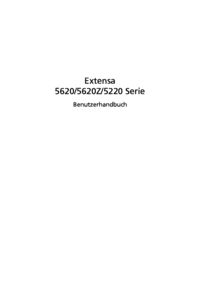
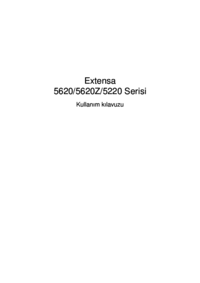



 (78 pages)
(78 pages) (82 pages)
(82 pages) (110 pages)
(110 pages) (11 pages)
(11 pages) (76 pages)
(76 pages) (101 pages)
(101 pages) (12 pages)
(12 pages) (13 pages)
(13 pages) (93 pages)
(93 pages)







Comments to this Manuals